Τι είναι το Telegram Web App;
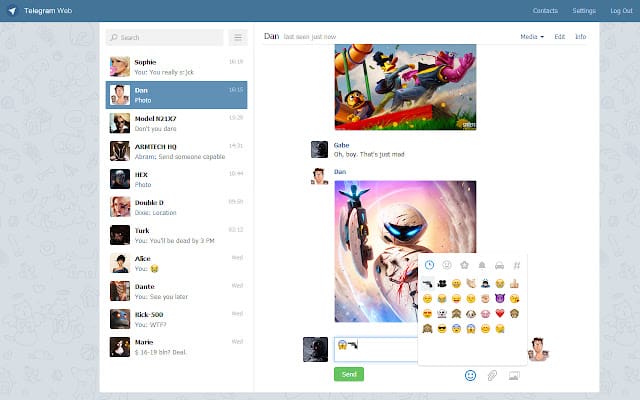
Η εφαρμογή Web Telegram είναι μια υπηρεσία ανταλλαγής μηνυμάτων που βασίζεται σε σύννεφο που σας επιτρέπει να έχετε πρόσβαση στον λογαριασμό σας Telegram από το Mac ή τον υπολογιστή σας χρησιμοποιώντας ένα πρόγραμμα περιήγησης στο Διαδίκτυο. Αυτό σημαίνει ότι μπορείτε να απολαύσετε τις διάφορες δυνατότητες του Telegram, όπως ασφαλή και γρήγορη ανταλλαγή μηνυμάτων, χωρίς να εγκαταστήσετε καμία ειδική εφαρμογή στον υπολογιστή σας.
Η ρύθμιση της εφαρμογής Web Telegram είναι απλή και δεν απαιτεί καμία περίπλοκη διαδικασία εγκατάστασης. Το μόνο που χρειάζεστε είναι το πρόγραμμα περιήγησης Διαδικτύου της συσκευής σας και πρόσβαση στην εφαρμογή Telegram στο smartphone σας.
Για να ξεκινήσετε να χρησιμοποιείτε την εφαρμογή Web Telegram, ανοίξτε ένα πρόγραμμα περιήγησης στον υπολογιστή σας και επισκεφτείτε τον επίσημο ιστότοπο της Telegram Web. Θα σας δοθεί ένας κωδικός QR για σάρωση χρησιμοποιώντας το smartphone σας. Για να το κάνετε αυτό, ανοίξτε την εφαρμογή Telegram στο τηλέφωνό σας και μεταβείτε στις Ρυθμίσεις → Συσκευές → Σύνδεση συσκευής επιφάνειας εργασίας. Μόλις στρέψετε την κάμερα του τηλεφώνου σας στον κωδικό QR στην οθόνη του υπολογιστή, ο λογαριασμός σας θα συνδεθεί αυτόματα και θα συνδεθεί στην εφαρμογή Ιστού.
Χρησιμοποιώντας την εφαρμογή Web Telegram, μπορείτε να επωφεληθείτε από τις δυνατότητές της, όπως συνομιλία με τις επαφές σας, αποστολή μηνυμάτων, κοινή χρήση πολυμέσων και πρόσβαση στο ιστορικό συνομιλιών σας – όλα από την άνεση του Mac ή του υπολογιστή σας. Επιπλέον, η εφαρμογή Ιστού δίνει την ίδια έμφαση στην ασφάλεια και το απόρρητο με την εφαρμογή για κινητά, διασφαλίζοντας ότι οι συνομιλίες σας παραμένουν ασφαλείς και κρυπτογραφημένες.
Με την εφαρμογή Web Telegram, μπορείτε να παραμένετε συνδεδεμένοι με τις επαφές σας ακόμα και όταν βρίσκεστε μακριά από το smartphone σας ή όταν εργάζεστε σε επιτραπέζια συσκευή. Είναι μια πρακτική και φιλική προς το χρήστη λύση για όσους αλλάζουν συχνά μεταξύ συσκευών ή προτιμούν να χρησιμοποιούν τη μεγαλύτερη οθόνη και το πληκτρολόγιο ενός Mac ή υπολογιστή για τις ανάγκες ανταλλαγής μηνυμάτων τους.
Ρύθμιση της εφαρμογής Web Telegram σε Mac ή υπολογιστή
Απαιτήσεις προεγκατάστασης
Πριν ξεκινήσετε τη διαδικασία εγκατάστασης, βεβαιωθείτε ότι πληροίτε τις ακόλουθες απαιτήσεις:
- Ένας λειτουργικός υπολογιστής, είτε Mac είτε PC
- Σταθερή σύνδεση στο Διαδίκτυο
- Ένα προτιμώμενο πρόγραμμα περιήγησης ιστού, όπως το Google Chrome, το Mozilla Firefox, το Safari ή το Microsoft Edge
- Ένας υπάρχων λογαριασμός Telegram στο smartphone σας
Διαδικασία εγκατάστασης
Για να ρυθμίσετε και να χρησιμοποιήσετε την εφαρμογή web Telegram στο Mac ή τον υπολογιστή σας, ακολουθήστε τα παρακάτω βήματα:
- Ανοίξτε το πρόγραμμα περιήγησής σας: Εκκινήστε το πρόγραμμα περιήγησης ιστού της επιλογής σας στο Mac ή τον υπολογιστή σας.
- Πρόσβαση στην ιστοσελίδα του Telegram: Χαρακτηριστικά
web.telegram.orgστη γραμμή διευθύνσεων του προγράμματος περιήγησής σας και πατήστε Enter για να επισκεφθείτε την επίσημη ιστοσελίδα του Telegram. - Συνδεθείτε στο Telegram: Στη σελίδα σύνδεσης του Telegram Web, μπορείτε να συνδεθείτε χρησιμοποιώντας έναν κωδικό QR ή τον αριθμό τηλεφώνου σας.
- Μέθοδος κωδικού QR: Ανοίξτε την εφαρμογή Telegram στο smartphone σας, μεταβείτε στις Ρυθμίσεις, στη συνέχεια στις Συσκευές και επιλέξτε την επιλογή Σύνδεση συσκευής επιφάνειας εργασίας. Σαρώστε τον κωδικό QR που εμφανίζεται στην ιστοσελίδα της εφαρμογής του Telegram.
- Μέθοδος αριθμού τηλεφώνου: Εισαγάγετε τον αριθμό τηλεφώνου που σχετίζεται με τον λογαριασμό σας στο Telegram και ακολουθήστε τις οδηγίες που εμφανίζονται στην οθόνη για να επαληθεύσετε την ταυτότητά σας.
- Πρόσβαση στο Web Telegram: Μόλις συνδεθείτε με επιτυχία, μπορείτε να αποκτήσετε πρόσβαση και να χρησιμοποιήσετε την εφαρμογή web Telegram στο Mac ή τον υπολογιστή σας.
Με την εφαρμογή web Telegram στον υπολογιστή σας, μπορείτε να ξεκινήσετε την ανταλλαγή μηνυμάτων, να μοιράζεστε αρχεία και να παραμένετε συνδεδεμένοι με τις επαφές σας.
Πλοήγηση μέσω της διεπαφής Web του Telegram
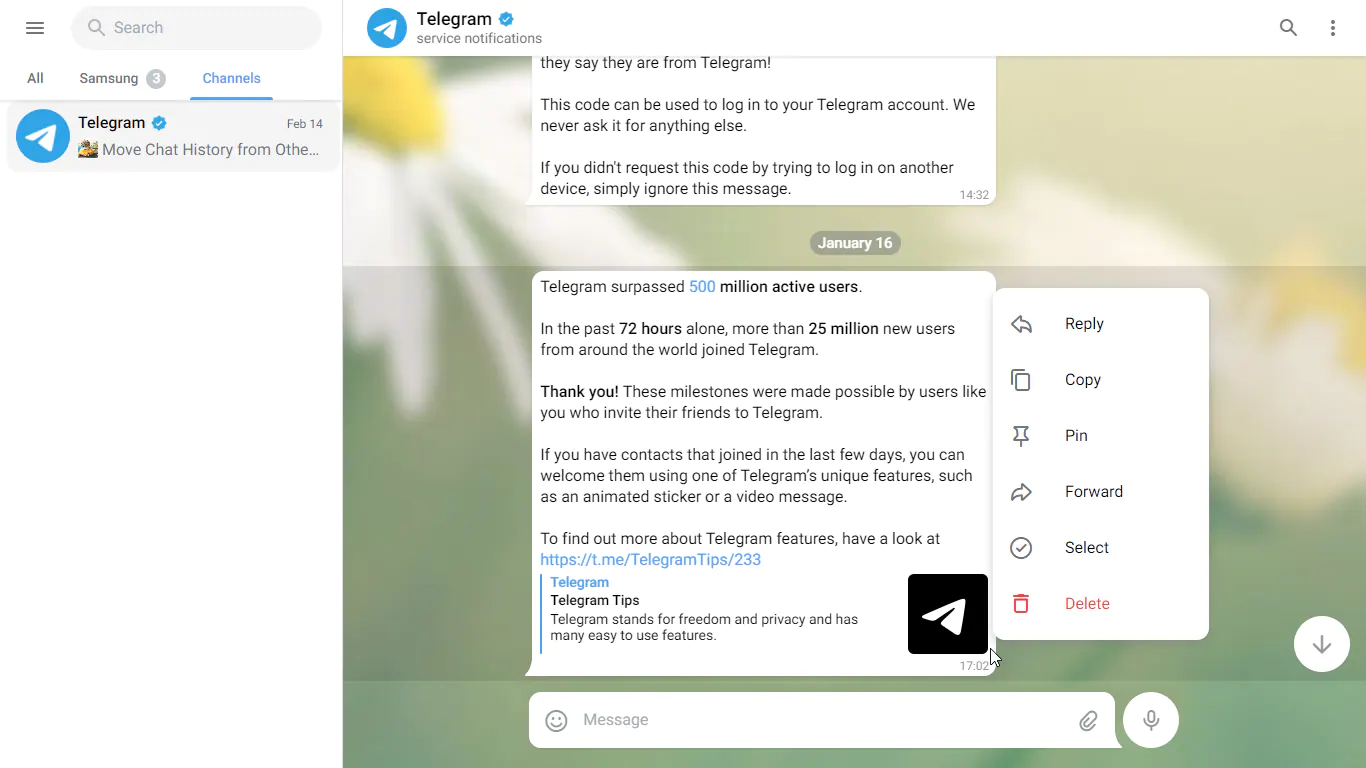
Εργαλεία συνομιλίας
Μόλις συνδεθείτε με επιτυχία στην εφαρμογή web Telegram στο Mac ή τον υπολογιστή σας, θα δείτε μια λίστα με τις συνομιλίες σας στην αριστερή πλευρά της οθόνης. Για να ξεκινήσετε μια νέα συνομιλία, κάντε κλικ στο εικονίδιο "Νέα συνομιλία" στην επάνω δεξιά γωνία. Από τη λίστα των επαφών σας, κάντε κλικ στο όνομα της επαφής για να ξεκινήσετε μια συνομιλία μαζί τους.
Κατά τη συνομιλία, μπορείτε να χρησιμοποιήσετε διάφορα εργαλεία που είναι διαθέσιμα στις συνομιλίες. Για παράδειγμα, μπορείτε or τυπώνω με κυρτά γράμματα κείμενο χρησιμοποιώντας αστερίσκους '*' και κάτω παύλες '_', αντίστοιχα. Η διεπαφή ιστού σάς επιτρέπει να στέλνετε αυτοκόλλητα, emoji και GIF κάνοντας κλικ στα αντίστοιχα εικονίδια στην κάτω αριστερή γωνία του παραθύρου συνομιλίας.
Εξερευνήστε πρόσθετες λειτουργίες
Η διεπαφή ιστού του Telegram προσφέρει περισσότερα από απλά μηνύματα. Για να εξερευνήσετε αυτές τις δυνατότητες, κάντε κλικ στο μενού χάμπουργκερ που βρίσκεται στην επάνω αριστερή γωνία της διεπαφής. Μερικά από τα πρόσθετα χαρακτηριστικά περιλαμβάνουν:
- Ομάδες και κανάλια: Μπορείτε να δημιουργήσετε ή να συμμετάσχετε σε ομάδες και κανάλια για να αλληλεπιδράσετε με πολλούς χρήστες ταυτόχρονα. Για να δημιουργήσετε μια ομάδα, κάντε κλικ στο μενού χάμπουργκερ, επιλέξτε «Νέα ομάδα» και ακολουθήστε τις οδηγίες. Μπορείτε επίσης να αναζητήσετε δημόσια κανάλια πληκτρολογώντας τα ονόματά τους στη γραμμή αναζήτησης στο επάνω μέρος της διεπαφής.
- Κοινή χρήση αρχείων: Το Telegram σάς επιτρέπει να μοιράζεστε αρχεία, φωτογραφίες, βίντεο και έγγραφα σε όλη την πλατφόρμα του. Για να μοιραστείτε ένα αρχείο, κάντε κλικ στο εικονίδιο συνδετήρα κατά τη σύνταξη του μηνύματός σας και επιλέξτε το αρχείο που θέλετε από τον υπολογιστή σας.
- Φωνητικές κλήσεις και βιντεοκλήσεις: Μπορείτε να πραγματοποιήσετε φωνητικές κλήσεις ή βιντεοκλήσεις με τις επαφές σας κάνοντας κλικ στο εικονίδιο του τηλεφώνου ή της βιντεοκάμερας στο επάνω μέρος του παραθύρου της συνομιλίας σας.
- Ρυθμίσεις και προσαρμογή: Αποκτήστε πρόσβαση στις ρυθμίσεις σας κάνοντας κλικ στο μενού χάμπουργκερ και, στη συνέχεια, επιλέγοντας "Ρυθμίσεις". Εδώ, μπορείτε να προσαρμόσετε τις ειδοποιήσεις, την εμφάνιση και τις ρυθμίσεις απορρήτου σύμφωνα με τις προτιμήσεις σας.
Θυμηθείτε να εξερευνήσετε αυτές τις λειτουργίες με υπευθυνότητα, διασφαλίζοντας ότι διατηρείτε μια επαγγελματική συμπεριφορά ενώ χρησιμοποιείτε την εφαρμογή web Telegram στο Mac ή τον υπολογιστή σας.
Αξιοποιώντας στο έπακρο τον ιστό του Telegram
Μόχλευση Telegram Bots
Τα bot Telegram μπορούν να βελτιώσουν σημαντικά την εμπειρία ανταλλαγής μηνυμάτων παρέχοντας διάφορες λειτουργίες. Για να προσθέσετε ένα bot, αναζητήστε το όνομα χρήστη του στη γραμμή αναζήτησης και κάντε κλικ στο αντίστοιχο αποτέλεσμα. Ξεκινήστε μια συνομιλία πατώντας το Start κουμπί. Μπορείτε να αποκτήσετε πρόσβαση σε διάφορες λειτουργίες του bot στέλνοντας εντολές που ξεκινούν με κάθετο προς τα εμπρός /. Για παράδειγμα, μπορείτε να δοκιμάσετε να χρησιμοποιήσετε ένα bot μεταφραστή για τη μετάφραση κειμένου μεταξύ γλωσσών ή ένα bot καιρού για να λαμβάνετε τις καθημερινές σας ενημερώσεις για τον καιρό. Εξερευνήστε το Telegram Bot Store για να βρείτε bots που ταιριάζουν στις ανάγκες σας.
Χρήση Instant View
Η λειτουργία Instant View του Telegram σάς επιτρέπει να κάνετε προεπισκόπηση άρθρων και ιστοσελίδων εντός της εφαρμογής ανταλλαγής μηνυμάτων, παρέχοντας μια απρόσκοπτη εμπειρία ανάγνωσης. Κάθε φορά που λαμβάνετε ή στέλνετε έναν σύνδεσμο που περιέχει ένα άρθρο ή μια ιστοσελίδα, το Telegram δημιουργεί αυτόματα ένα κουμπί Instant View δίπλα στον σύνδεσμο. Κάνοντας κλικ σε αυτό το κουμπί ανοίγει το άρθρο σε μια καθαρή και ευανάγνωστη μορφή χωρίς να χρειάζεται να φύγετε από την εφαρμογή. Η δυνατότητα Instant View υποστηρίζει τους πιο δημοφιλείς ιστότοπους και ενημερώνεται συνεχώς για να περιλαμβάνει περισσότερους εκδότες.
Διαχείριση ομάδας και καναλιών
Το Telegram προσφέρει διάφορα εργαλεία για τη διευκόλυνση της διαχείρισης ομάδων και καναλιών. Για τους διαχειριστές ομάδων, μπορείτε να ελέγξετε διάφορες ρυθμίσεις ομάδας, όπως να προσαρμόσετε τα δικαιώματα και να ορίσετε άλλους διαχειριστές για λόγους εποπτείας. Για να αποκτήσετε πρόσβαση σε αυτές τις δυνατότητες, εισαγάγετε την ομάδα σας, κάντε κλικ στο όνομα της ομάδας στην κορυφή και, στη συνέχεια, επιλέξτε Edit. Εδώ, μπορείτε να προσαρμόσετε τις ρυθμίσεις της ομάδας, να προσκαλέσετε νέα μέλη ή να μετατρέψετε την ομάδα σε υπερομάδα με πρόσθετες δυνατότητες.
Όσον αφορά τα κανάλια, μπορείτε να δημιουργήσετε το δικό σας δημόσιο ή ιδιωτικό κανάλι για τη μετάδοση μηνυμάτων σε απεριόριστο αριθμό συνδρομητών. Για να δημιουργήσετε ένα κανάλι, κάντε κλικ στο εικονίδιο μενού και επιλέξτε New Channel. Εισαγάγετε το όνομα, την περιγραφή του καναλιού σας και ανεβάστε μια φωτογραφία προφίλ. Μετά από αυτό, αποφασίστε εάν το κανάλι θα πρέπει να είναι δημόσιο (προσβάσιμο σε όλους) ή ιδιωτικό (περιορίζεται από πρόσκληση). Αφού ρυθμίσετε το κανάλι σας, μπορείτε να προσθέσετε συνδρομητές και να μεταδώσετε τα μηνύματά σας.
Εκμεταλλευόμενοι τα ρομπότ του Telegram, την Άμεση προβολή και τη διαχείριση ομάδων και καναλιών, μπορείτε να βελτιστοποιήσετε την εμπειρία σας στον Ιστό του Telegram, καθιστώντας το πιο ευέλικτο και αποτελεσματικό για τις ανάγκες επικοινωνίας σας.
Αντιμετώπιση προβλημάτων κοινών προβλημάτων
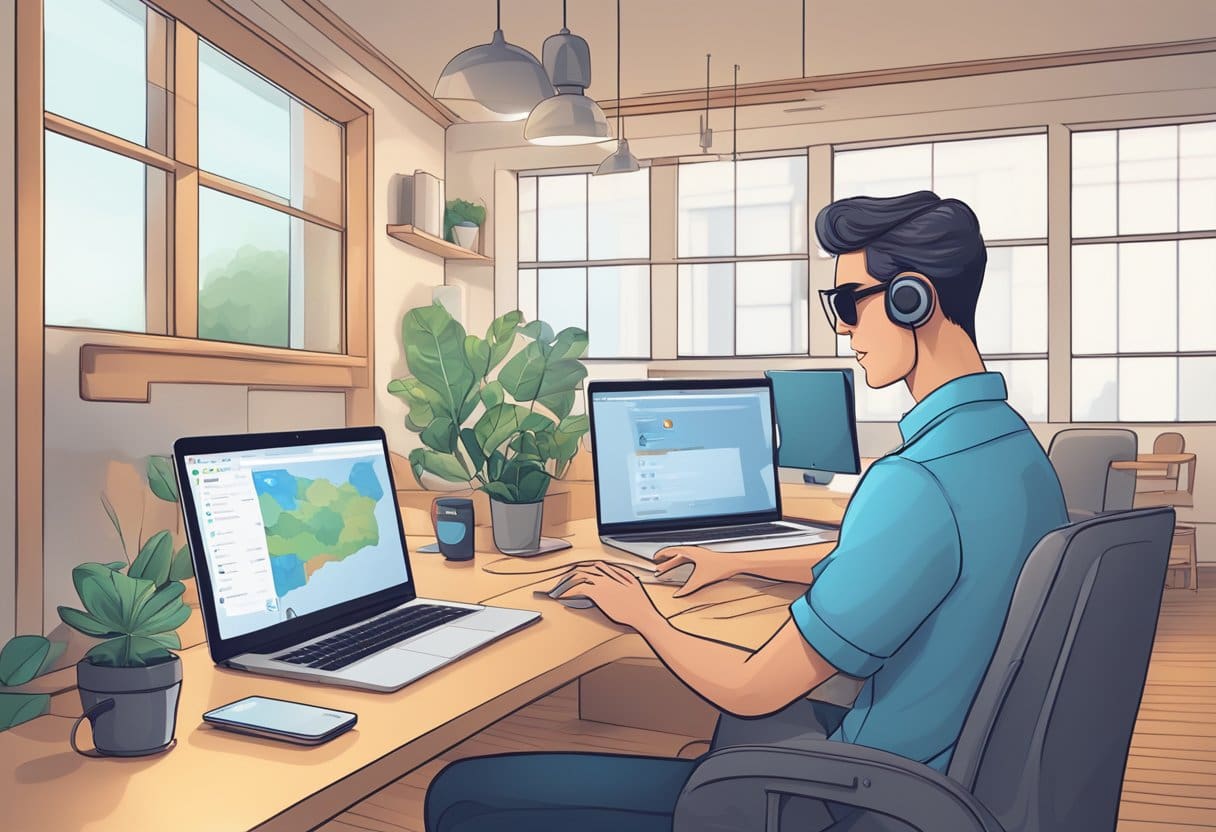
Ζητήματα συνδεσιμότητας
Εάν αντιμετωπίζετε προβλήματα συνδεσιμότητας με την εφαρμογή web Telegram, όπως η μη αποστολή ή λήψη μηνυμάτων, δοκιμάστε τα παρακάτω βήματα:
- Ανανεώστε το πρόγραμμα περιήγησης: Μερικές φορές, το πρόβλημα συνδεσιμότητας έγκειται στο πρόγραμμα περιήγησής σας. Η ανανέωση του προγράμματος περιήγησης μπορεί να δημιουργήσει μια σταθερή σύνδεση με το Telegram.
- Αποσυνδεθείτε και συνδεθείτε ξανά: Εάν η ανανέωση δεν σας βοηθήσει, αποσυνδεθείτε από την περίοδο σύνδεσης ιστού του Telegram και, στη συνέχεια, συνδεθείτε ξανά για να αποκαταστήσετε τη σύνδεση.
- Ελέγξτε τη σύνδεσή σας στο διαδίκτυο: Βεβαιωθείτε ότι έχετε σταθερή σύνδεση στο Διαδίκτυο. Εάν αντιμετωπίζετε προβλήματα δικτύου, δοκιμάστε να συνδεθείτε σε διαφορετικό δίκτυο Wi-Fi ή να χρησιμοποιήσετε μια ενσύρματη σύνδεση.
- Εκκαθάριση προσωρινής μνήμης προγράμματος περιήγησης: Η εκκαθάριση της προσωρινής μνήμης του προγράμματος περιήγησής σας μπορεί να επιλύσει προβλήματα συμβατότητας μεταξύ του προγράμματος περιήγησής σας και της εφαρμογής Ιστού. Μεταβείτε στις ρυθμίσεις του προγράμματος περιήγησής σας και διαγράψτε τα δεδομένα της προσωρινής μνήμης.
Προβλήματα ειδοποίησης
Όταν αντιμετωπίζετε προβλήματα ειδοποιήσεων στην εφαρμογή web Telegram, δοκιμάστε τα εξής:
- Ελέγξτε τις ρυθμίσεις του Telegram: Βεβαιωθείτε ότι οι ειδοποιήσεις είναι ενεργοποιημένες στις ρυθμίσεις του Telegram. Μεταβείτε στις "Ρυθμίσεις" στην εφαρμογή Ιστού και βεβαιωθείτε ότι οι ειδοποιήσεις έχουν οριστεί σύμφωνα με τις προτιμήσεις σας.
- Ενεργοποίηση ειδοποιήσεων προγράμματος περιήγησης: Ελέγξτε τις ρυθμίσεις του προγράμματος περιήγησής σας και επιβεβαιώστε ότι οι ειδοποιήσεις για το Telegram είναι ενεργοποιημένες. Η διαδικασία μπορεί να διαφέρει ανάλογα με το πρόγραμμα περιήγησης που χρησιμοποιείτε.
- Απενεργοποιήστε τη λειτουργία Μην ενοχλείτε: Εάν χρησιμοποιείτε υπολογιστή macOS, βεβαιωθείτε ότι το "Do Not Disturb" είναι απενεργοποιημένο. Μεταβείτε στις «Προτιμήσεις συστήματος > Ειδοποιήσεις» και απενεργοποιήστε τη λειτουργία «Μην ενοχλείτε».
- Ενημερώστε τον browser σας: Βεβαιωθείτε ότι χρησιμοποιείτε την πιο πρόσφατη έκδοση του προγράμματος περιήγησής σας για να διατηρήσετε τη βέλτιστη συμβατότητα με την εφαρμογή web Telegram.
Ακολουθώντας αυτές τις προτάσεις για την αντιμετώπιση προβλημάτων συνδεσιμότητας και προβλημάτων ειδοποιήσεων, μπορείτε να επιλύσετε γρήγορα κοινά προβλήματα και να βελτιώσετε την εμπειρία σας με την εφαρμογή web Telegram.
Ενίσχυση της ασφάλειας στον Ιστό του Telegram
Το Telegram προσφέρει ήδη αρκετές δυνατότητες ασφαλείας, αλλά υπάρχουν πρόσθετα βήματα που μπορείτε να ακολουθήσετε για να διασφαλίσετε το απόρρητο και την ασφάλεια της επικοινωνίας σας ενώ χρησιμοποιείτε την εφαρμογή Ιστού στο Mac ή τον υπολογιστή σας.
Two-Step επαλήθευσης
Η ενεργοποίηση της επαλήθευσης σε δύο βήματα προσθέτει ένα επιπλέον επίπεδο ασφάλειας στον λογαριασμό σας στο Telegram, απαιτώντας κωδικό πρόσβασης κάθε φορά που συνδέεστε από μια νέα συσκευή. Για να ενεργοποιήσετε αυτήν τη δυνατότητα:
- Ανοίξτε την εφαρμογή Telegram στο τηλέφωνό σας.
- Μεταβείτε στις Ρυθμίσεις > Απόρρητο και ασφάλεια.
- Κάντε κύλιση προς τα κάτω στην ενότητα Επαλήθευση σε δύο βήματα και πατήστε «Ορισμός πρόσθετου κωδικού πρόσβασης».
- Ακολουθήστε τις οδηγίες στην οθόνη για να δημιουργήσετε έναν ισχυρό, μοναδικό κωδικό πρόσβασης και ένα email ανάκτησης εισόδου.
Τώρα, κάθε φορά που συνδέεστε στο Telegram σε μια νέα συσκευή, θα σας ζητείται να εισαγάγετε αυτόν τον κωδικό πρόσβασης, παρέχοντας ένα πρόσθετο εμπόδιο κατά της μη εξουσιοδοτημένης πρόσβασης.
Ιδιωτικές συνομιλίες
Οι τακτικές συνομιλίες στο Telegram είναι ήδη κρυπτογραφημένες, αλλά για να αποτρέψετε την αποθήκευση μηνυμάτων στο cloud και πιθανή υποκλοπή, θα πρέπει να εξετάσετε το ενδεχόμενο να χρησιμοποιήσετε τις μυστικές συνομιλίες για ευαίσθητες συνομιλίες. Οι μυστικές συνομιλίες χρησιμοποιούν κρυπτογράφηση από άκρο σε άκρο, που σημαίνει ότι τα μηνύματα μπορούν να διαβαστούν μόνο από τον αποστολέα και τον παραλήπτη, ούτε καν από το Telegram. Για να ξεκινήσετε μια μυστική συνομιλία:
- Ανοίξτε την εφαρμογή Telegram στο τηλέφωνό σας.
- Πατήστε στο εικονίδιο επαφών ή σύρετε προς τα δεξιά για να ανοίξετε τη λίστα επαφών σας.
- Επιλέξτε την επαφή με την οποία θέλετε να ξεκινήσετε μια μυστική συνομιλία.
- Πατήστε το μενού με τις τρεις κουκκίδες στην επάνω δεξιά γωνία και επιλέξτε "Έναρξη μυστικής συνομιλίας".
Τώρα, η συνομιλία σας θα είναι κρυπτογραφημένη από άκρο σε άκρο και τα μηνύματα δεν θα αποθηκεύονται στους διακομιστές του Telegram. Επιπλέον, οι μυστικές συνομιλίες υποστηρίζουν μηνύματα αυτοκαταστροφής, επιτρέποντάς σας να ορίσετε ένα χρονόμετρο για το χρονικό διάστημα που θα είναι ορατά τα μηνύματα στον παραλήπτη.
Ακολουθώντας αυτά τα βήματα και χρησιμοποιώντας την επαλήθευση σε δύο βήματα και τις μυστικές συνομιλίες, μπορείτε να βελτιώσετε την ασφάλεια και το απόρρητο των επικοινωνιών σας στον Ιστό του Telegram.
Τελευταία ενημέρωση: 06 Νοεμβρίου, 2023

Η Sandeep Bhandari είναι κάτοχος πτυχίου Μηχανικού στους Υπολογιστές από το Πανεπιστήμιο Thapar (2006). Διαθέτει 20ετή εμπειρία στον τομέα της τεχνολογίας. Έχει έντονο ενδιαφέρον σε διάφορους τεχνικούς τομείς, συμπεριλαμβανομένων συστημάτων βάσεων δεδομένων, δικτύων υπολογιστών και προγραμματισμού. Μπορείτε να διαβάσετε περισσότερα για αυτόν στο δικό του βιο σελίδα.

